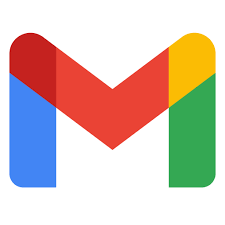2021年4月になってから、Gmailを開くと、
「2021 年 6 月 1 日までに、Gmail、Google Chat、Google Meet の情報をどのように使用および他サービスと連携するかをお選びください」
Google LLC
というメールが届いている。
Googleさんは、ときどき対処方法がわかりにくいメールを配信するので大変。
メールの安全性と送付の理由(推定)
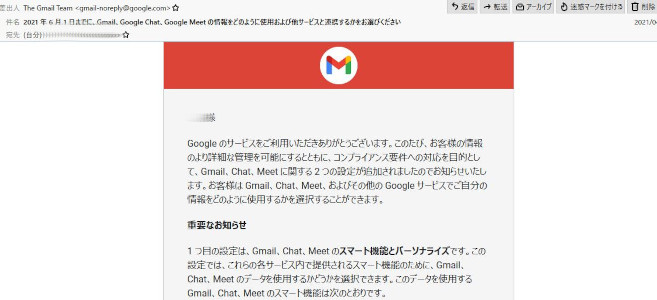

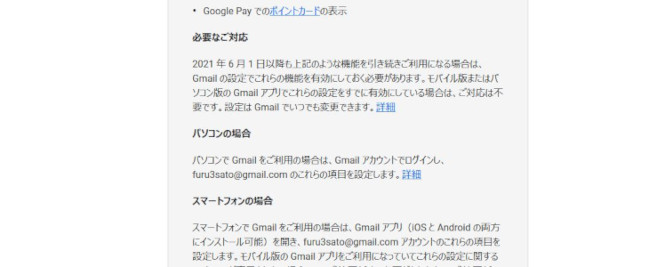
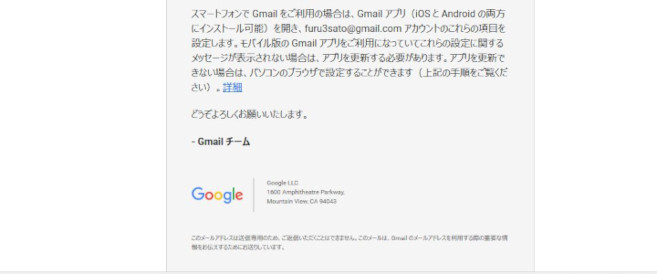
一応、私の見解と実施方法を記載しておきます。
まず、gmail-noreply@google.comのメルアドからのメールであれば、ウイルス付きの標的型メールとか詐欺メールではなく、本当のGoogleからのメールです。
gmoilとかgooogleとか少しだけ変えているドメインには注意を。
現在、世界の個人情報の利用についての厳しい見方から、Googleでは利用者の情報を利用する際に事前にチェックをしなければいけないことになったのでしょう。
その確認メールのようです。
次に内容
1 つ目の設定は、Gmail、Chat、Meet のスマート機能とパーソナライズです。
重要なお知らせ
この設定では、これらの各サービス内で提供されるスマート機能のために、Gmail、Chat、Meet のデータを使用するかどうかを選択できます。
このデータを使用する Gmail、Chat、Meet のスマート機能は次のとおりです。
- メールの自動フィルタ、分類([メイン]、[ソーシャル]、[プロモーション])
→受信トレイ内のメールを、[ソーシャル] や [プロモーション] などの異なるタブに分類すると、Gmail を開いたときに一度にすべてのメールを見る必要がなくなるという機能らしい。
→私は全部一括で表示でOKなのでこの機能は必要なし。 - メールのスマート作成とスマート リプライ
→スマートリプライとは、受け取ったメッセージの内容に基づいた返信文の候補が表示されるものらしい。
ただし、現在のところ、スマート リプライ機能は英語でのみ。
→日本語に対応していないようだし特に必要なし。
- メールの上に概要カード(荷物追跡、旅行など)を表示
→よくわからないけどメールに何かカードがでるの? - イベントの詳細情報を抽出してカレンダーの予定を作成
→Gmail から以下の予定を作成して表示できるとのこと。
フライト、ホテルやレストランの予約、映画やコンサートなど、チケットが必要なイベント
→カレンダーとの連携は特に必要ないので不要。
2 つ目の設定は、他の Google サービスのスマート機能とパーソナライズです。
重要なお知らせ
この設定では、他の Google サービスのパーソナライズ機能を有効にするために、Gmail、Chat、Meet のデータをそれらのサービスと連携するかどうかを選択できます。
Gmail、Chat、Meet のデータを使用する、他の Google サービスの機能は次のとおりです。
- アシスタントによる請求書の支払い期日のリマインダー
- マップでのレストランの予約情報の表示
- Google Travel での旅行プランの表示
- Google Pay でのポイントカードの表示
→これらのGoogleのサービスとGmail、Chat、Meet のデータを連携するかどうからしいが、私は別々の利用でOKなので不要。
(第一ほとんど使ったことないし。使っている人には便利なこともあるかも。)
現在の設定(デフォルト設定)の確認
2021 年 6 月 1 日以降も上記のような機能を引き続きご利用になる場合は、Gmail の設定でこれらの機能を有効にしておく必要があります。
必要なご対応
モバイル版またはパソコン版の Gmail アプリでこれらの設定をすでに有効にしている場合は、ご対応は不要です。設定は Gmail でいつでも変更できます。
2021 年 6 月 1 日以降も利用する場合は設定を「有効」にしてね、ってこと?
ということは、今の設定は(デフォルトは)無効になっているってことだよね。
それなら、何もしなくてOKだけど・・・
心配性な私は、一応現在の設定を見るためにログインしてみました。
パソコンでログインすると・・・
普段はGmailをThunderbirdとBecky!で受信しているが、WEBからログインすると、以下のようなダイアログがポップアップされた。
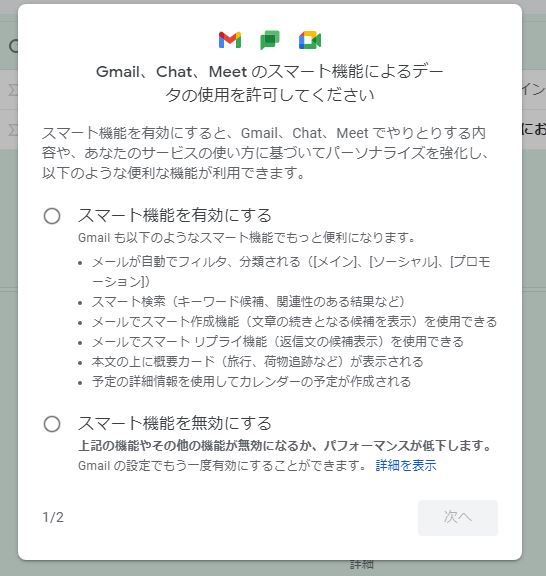
スマート機能を無効にする
前の検討結果から「スマート機能を無効にする」にチェックして「次へ」を押すと、

「機能をオフにする」をクリックでダイアログは閉じた。
スマート機能を有効にする
ちなみに、別のアカウントで「有効」にしてみると・・・

「他のGoogleサービスをパーソナライズするか、しないか」の選択画面になった。

他のGoogleサービスをパーソナライズしない
「しない」を選択して「完了」すると・・・

再度確認のメッセージが出ました。
「機能をオフにする」をクリックするとダイアログが消えました。
他のGoogleサービスをパーソナライズする
ちなみに別アカウントで「する」にするとそのままダイアログは消えました。
スマート機能とパーソナライズの設定確認の方法
次に各設定の確認方法です。

メール画面の右上のギザギザマークをクリック。

「クイック設定」がでるので、「すべての設定を表示」をクリック。

下にスクロールしていくと・・・

スマート機能とパーソナライズがチェックされていないことが確認できる。
別アカウントでやってみた、「スマート機能を有効にする」「他のGoogleサービスをパーソナライズする」にしたときの設定画面は・・・
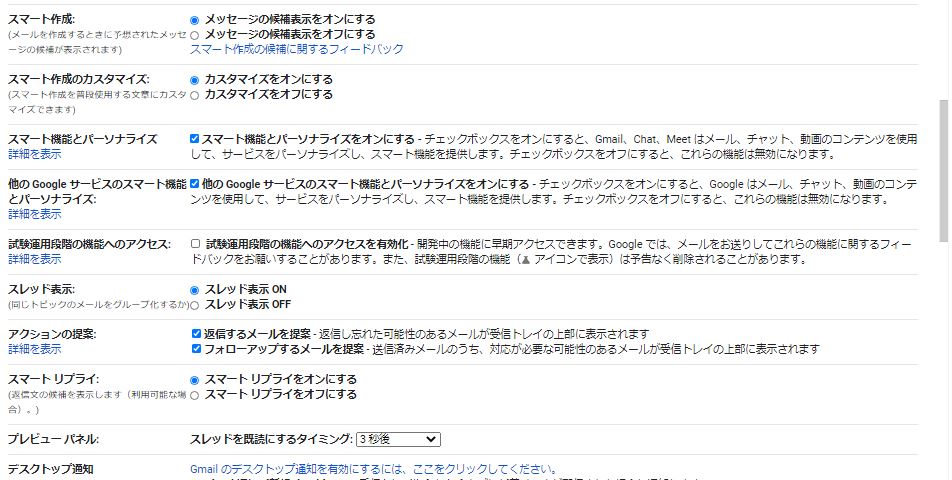
こんな感じでチェックされています。
ここでチェックを外せば・・・

「これらの機能を無効にしますか?」と聞いてくるので、「機能をオフにする」
で設定を無効化できます!
有効にしたくなった場合は、ここからチェックすればOKですね。
スマートフォンの場合(ちなみに)
スマートフォンで Gmail をご利用の場合は、Gmail アプリ(iOS と Android の両方にインストール可能)を開き、これらの項目を設定。
モバイル版の Gmail アプリを利用していてこれらの設定に関するメッセージが表示されない場合は、アプリを更新する。
アプリを更新できない場合は、パソコンのブラウザで設定する(上記の手順)。